2015年11月11日
Dropbox の空き容量を確認する方法
スマートホンとパソコンとのファイルのやり取りに、オンラインストレージの Dropbox を使ってみようと、このところ色々試してみています。
ただし、私の場合は無料で使っているユーザーなので、容量に制限があります。
制限があるとなると、気になるのが現在の空き容量です。
それを確認する方法です。
1)画面右下に表示される Dropbox のアイコンをクリックします。
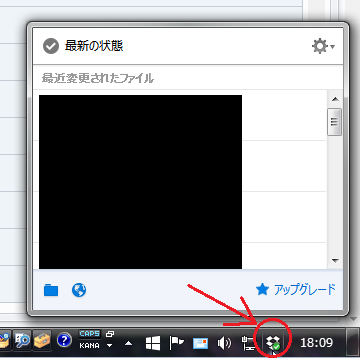
2)開いたウィンドウの右上にある歯車アイコンをクリックすると、そのメニューの一番上に「4.5% / 2.8GB 使用中」と表示されます。
これがもっとも簡単な確認方法です。
2.8GBの容量の内、4.5%を使用中(空き容量は95.5%)ということになります。
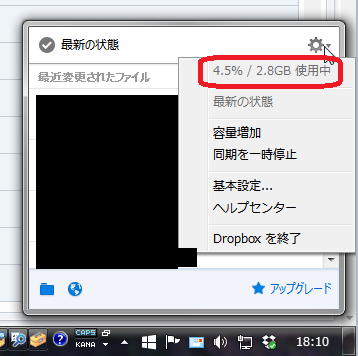
3)もう少しだけ詳しくみるためには、そのウィンドウの左下の地球アイコンをクリックして、Dropbox のウェブサイトを開きます。
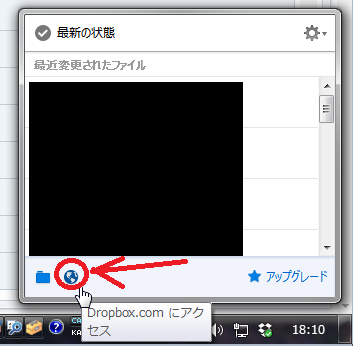
4)そのページの右上に自分の登録時の名前が表示されますが、その右側の▼をクリックします。
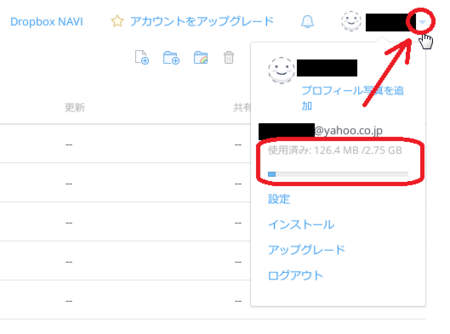
すると今度は、「使用済み:126.4MB / 2.75GB」と表示され、下にグラフが表示されます。
全 2.75GB の内、126.4MB が使用済みということが分かります。
5)さらに、そのグラフの下の「設定」を開いて、[アカウント]タブを見ると、通常のファイルと共用のファイルの容量が分かったり、無料ユーザーの容量2GBから追加で獲得した分が分かったりします。
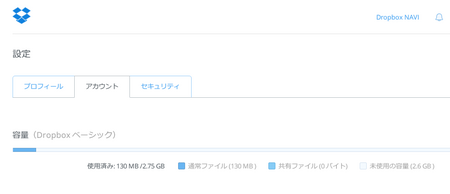
Dropbox は、これまであまり使っていなかったので、こういう仕組みに気づかずにいたのですが、実にうまく使いやすく作ってあるものですね。
ただし、私の場合は無料で使っているユーザーなので、容量に制限があります。
制限があるとなると、気になるのが現在の空き容量です。
それを確認する方法です。
1)画面右下に表示される Dropbox のアイコンをクリックします。
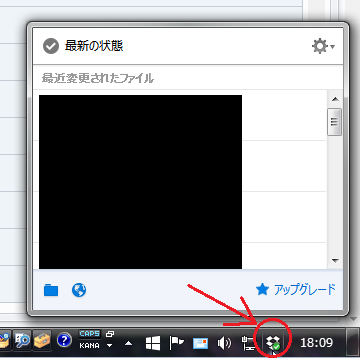
2)開いたウィンドウの右上にある歯車アイコンをクリックすると、そのメニューの一番上に「4.5% / 2.8GB 使用中」と表示されます。
これがもっとも簡単な確認方法です。
2.8GBの容量の内、4.5%を使用中(空き容量は95.5%)ということになります。
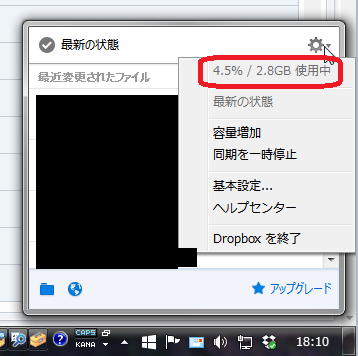
3)もう少しだけ詳しくみるためには、そのウィンドウの左下の地球アイコンをクリックして、Dropbox のウェブサイトを開きます。
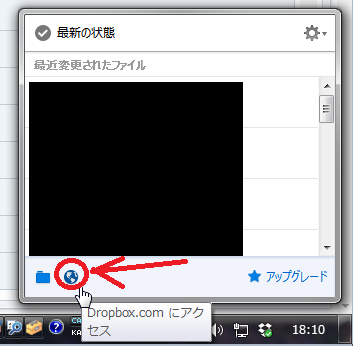
4)そのページの右上に自分の登録時の名前が表示されますが、その右側の▼をクリックします。
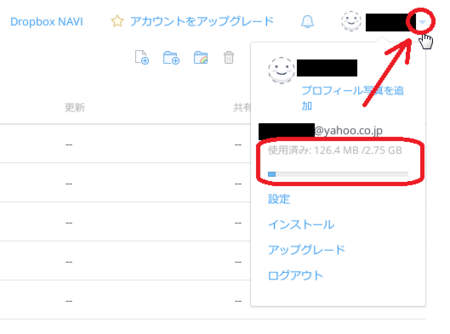
すると今度は、「使用済み:126.4MB / 2.75GB」と表示され、下にグラフが表示されます。
全 2.75GB の内、126.4MB が使用済みということが分かります。
5)さらに、そのグラフの下の「設定」を開いて、[アカウント]タブを見ると、通常のファイルと共用のファイルの容量が分かったり、無料ユーザーの容量2GBから追加で獲得した分が分かったりします。
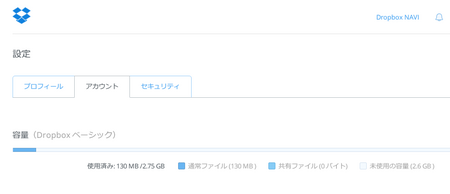
Dropbox は、これまであまり使っていなかったので、こういう仕組みに気づかずにいたのですが、実にうまく使いやすく作ってあるものですね。
この記事へのコメント
コメントを書く
この記事へのトラックバックURL
https://fanblogs.jp/tb/4396542
※言及リンクのないトラックバックは受信されません。
この記事へのトラックバック
